Если в тексте присутствуют иллюстрации, то они могут быть снабжены названиями, а впоследствии в документе может быть создан Список иллюстраций.
Организация Названий.
Для создания Названия или подписи под рисунком, таблицей или формулой необходимо:
вкладка Ссылки – Группа Инструментов Названия – кнопка Вставить название - диалоговое окно Название (См. Рис. 31) дает следующие возможности:
· Раздел Параметры:
o раскрывающийся список Подпись дает возможность выбора типа Подписи,
o раскрывающийся список Положение определяет местонахождение создаваемой Подписи при выделенном рисунке или другом объекте.
· кнопка Создать – вызов диалогового окна для создания оригинального типа Подписи (См. Рис. 31),
· кнопка Нумерация – вызов диалогового окна для изменения формата нумерации,
· кнопка Автоназвание – вызов диалогового окна со списком объектов, которым посредством установки флажков, при вставке в документ будут автоматически присваиваться соответствующие названия.
После выбора типа Подписи в поле Название можно ввести собственно название рисунка, таблицы или формулы.
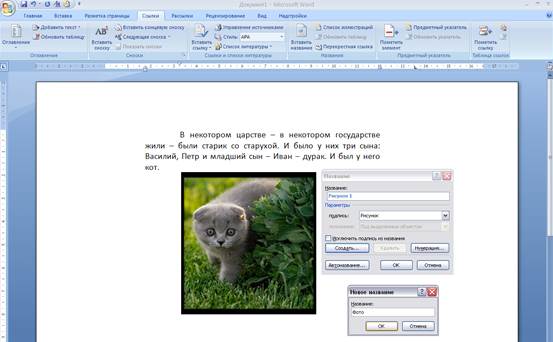
Рис. 31 Диалоговое окно Название – кнопка Создать
- диалоговое окно Новое название.
Создание Списка иллюстраций.
1. После организации всех Названий или Подписей необходимо установить курсор в том месте документа, где должен находиться Список иллюстраций.
2. Выполнить:
вкладка Ссылки – Группа Инструментов Названия – кнопка Список иллюстраций - диалоговое окно Список иллюстраций (См. Рис. 32):
3. Здесь можно задать формат Списка иллюстраций, способ выравнивания номеров страниц, символ-заполнитель, пока примерный вид списка в поле Образец не будет соответствовать желаемому.
- После щелчка по кнопку ОК, Word создает Список иллюстраций и отмечает его местонахождение.
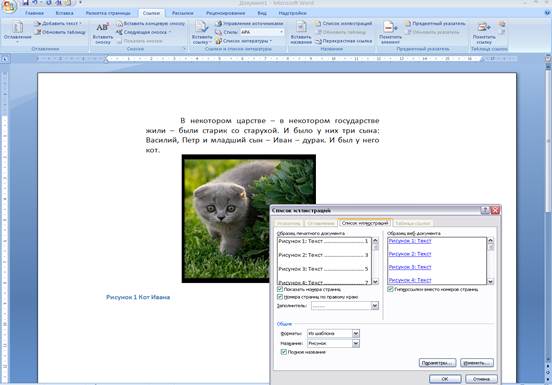
Рис. 32 Диалоговое окно Оглавление и указатели - вкладка Список иллюстраций.
 2015-05-13
2015-05-13 5983
5983